パスに沿って並べるスクリプト
概要
Adobe Illustratorで、横並びになったの複数アイテムを、パスに沿って並べるスクリプトです。
Illustrator CS6~CC2022(Win・Mac)で動作します。
紹介動画
使い方
- 沿わせたいパスを1つ選択します。(複合パス不可)
- ファイルメニューの「スクリプト」→「その他のスクリプト」から、「パスに沿って並べる.jsx」を選択して実行します。
(「パスをキャプチャしました」と表示されるので、OKを押します) - パスに沿って並べたい2つ以上のアイテムを横並びにして選択します。(1種類のアイテムを並べたい場合でも、複製して2つにしておいてください)
- 再び「パスに沿って並べる.jsx」を実行します。
- ダイアログを適当に設定し、『実行』を押します。
注意事項
- 不透明マスク(「透明」パネルの「マスク作成」で作るマスクのこと)が使われているオブジェクトには使用しないでください。マスクがずれてしまいます。
- 「フリーグラデーション」(Illustrator2020で実装された新しいグラデーション機能)が使われているオブジェクトにも使用しないでください。真っ白になってしまいます。
- 「1346458189 ('PARM')」という文字列を含むエラーメッセージが表示された場合、Illustratorを再起動してから実行し直してください。
ダイアログの設定項目について
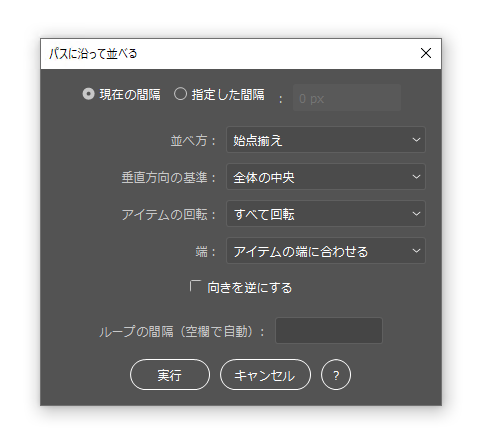
■現在の間隔/指定した間隔
・現在の間隔
現在の横並びの状態での間隔をほぼ保ったまま、パスに沿って並べます。
・指定した間隔
横のテキストボックスに入力した間隔で、パスに沿って等間隔に並べます。
■並べ方
| (スクリプト実行前) |  |
| ・始点揃え 左端のアイテムをパスの始点に揃えます。 |
 |
| ・中央揃え 選択アイテム群の中央が、パスの長さがちょうど半分の位置になるように揃えます。 |
 |
| ・終点揃え 右端のアイテムをパスの終点に揃えます。 |
 |
| ・両端揃え 左端のアイテムがパスの始点に、右端のアイテムがパスの終点に揃うように、間隔を調整します。 |
 |
| ・繰り返し 左端のアイテムから右端のアイテムまで並べたら、再び左端のアイテムから順に並べます。これをパス上に並べられる限り繰り返します。 |
 |
| ・繰り返して両端揃え 「繰り返し」と同様に並べた後、最後のアイテムがパスの終点に揃うように間隔を調整します。 |
 |
| ・拡大/縮小して両端揃え 左端のアイテムがパスの始点に、右端のアイテムがパスの終点に揃うように、アイテムを拡大/縮小します。 |
 |
■垂直方向の基準
| (スクリプト実行前) | 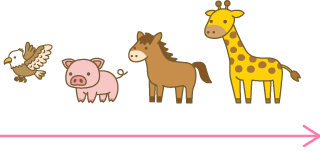 |
| ・全体の上端 選択アイテム群の上端をパスに合わせます。 |
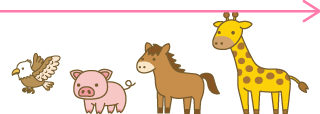 |
| ・全体の中央 選択アイテム群の中央をパスに合わせます。 |
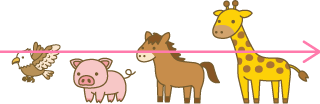 |
| ・全体の下端 選択アイテム群の下端をパスに合わせます。 |
 |
| ・1つ目の上端 左端のアイテムの上端をパスに合わせます。 |
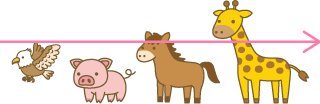 |
| ・1つ目の中央 左端のアイテムの中央をパスに合わせます。 |
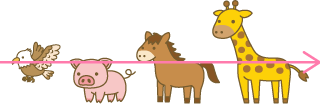 |
| ・1つ目の下端 左端のアイテムの下端をパスに合わせます。 |
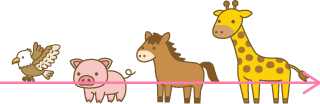 |
■アイテムの回転
「偶数個目だけ回転」や「奇数個目だけ回転」は、図、矢印、図、矢印…と並んでいるような場面で、矢印だけパスに沿って回転させたい、というようなときに使えるかもしれません。
| (スクリプト実行前) | 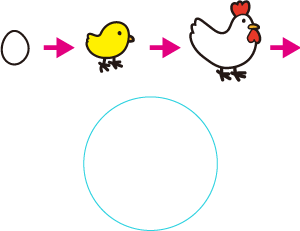 |
| ・すべて回転 すべてのアイテムをパスに沿って回転させます。 |
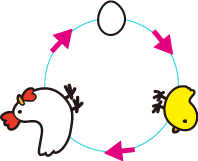 |
| ・回転しない すべてのアイテムを回転させません。(パスに沿って位置を動かすだけ) |
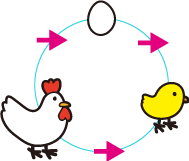 |
| ・偶数個目だけ回転 左から偶数番目のアイテムのみ回転させます。 |
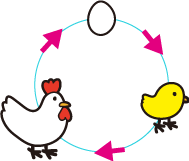 |
| ・奇数個目だけ回転 左から奇数番目のアイテムのみ回転させます。 |
 |
■端
| (スクリプト実行前) | 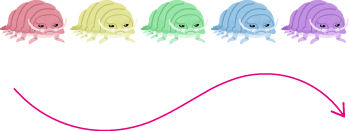 |
| ・アイテムの端に合わせる 左端のアイテムの左端をパスの始点にあわせます。「両端揃え」を使っている場合、右端のアイテムの右端はパスの終点に合わせます。 |
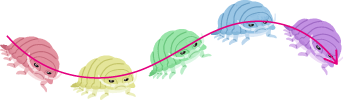 |
| ・アイテムの中央に合わせる 左端のアイテムの中央をパスの始点に合わせます。「両端揃え」を使っている場合、右端のアイテムの中央はパスの終点に合わせます。 |
 |
■向きを逆にする
パスの始点と終点を逆とみなします。
■ループの間隔
ここで指定した間隔は、
①「並べ方:繰り返し」を使った場合の、繰り返しの間隔
②閉じたパスで「並べ方:両端揃え」または「並べ方:拡大/縮小して両端揃え」を使った場合の、最後のアイテムと最初のアイテムの間隔
の2か所で使われます。
なお空欄にした場合、各アイテムの間隔の平均値になります。
スクリプトを素早く実行するには
毎回『その他のスクリプト』からjsxファイルを選択するのは面倒なので、以下のいずれかの方法で素早く実行できるようにしておくと便利です。
★メニューに表示されるようにする
jsxファイルを所定のスクリプトフォルダに入れておくと、ファイルメニューの『スクリプト』内にメニューとして表示されます。
スクリプトフォルダは、標準では以下の場所にあります。
◇Macの場合
/アプリケーション/Adobe Illustrator CC 2022/プリセット/ja_JP/スクリプト
◇Windowsの場合
C:\Program Files\Adobe\Adobe Illustrator CC 2022\Presets\ja_JP\スクリプト
※"CC 2022"の部分は使用するIllustratorのバージョンによって変わります。複数のバージョンで使いたい場合はそれぞれの場所にコピーする必要があります。
★ツールを使う
スクリプトを便利に使うための様々なツールが有志の方々により開発されています。私も『Sppy』という、キーボードショートカットでスクリプトを実行できるソフトを作っていますのでWindowsの方は使ってみてください。
・SPAi(Mac用、ものかの氏 作)
http://tama-san.com/spai/
・Sppy(Windows用)
https://sppy.stars.ne.jp/sppyai
免責事項等
このソフトを利用して発生したいかなる損害についても、作者は一切の責任を負いません。
このスクリプトはExtendScriptで開発していますが、jsxbin形式での配布になります。元のコードを見ることはできません。
お問い合わせは、BOOTHのメッセージ機能、下のコメント欄、ツイッターへどうぞ。
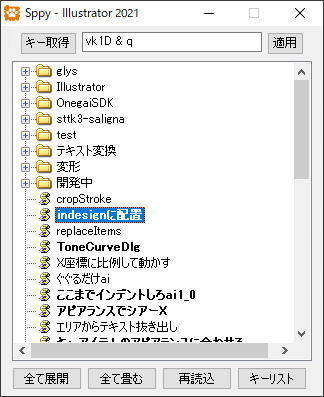
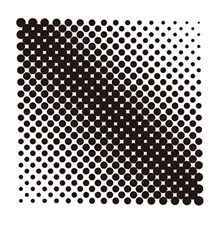

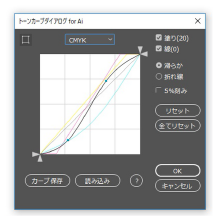
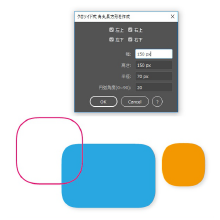
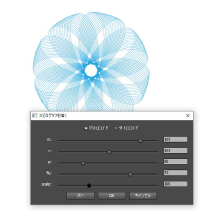
こんにちは。
先ほどスクリプトをDLしました。
Mac Illustrator2025で使用したいのですが、スクリプトが反応しません。
何が原因でしょうか…